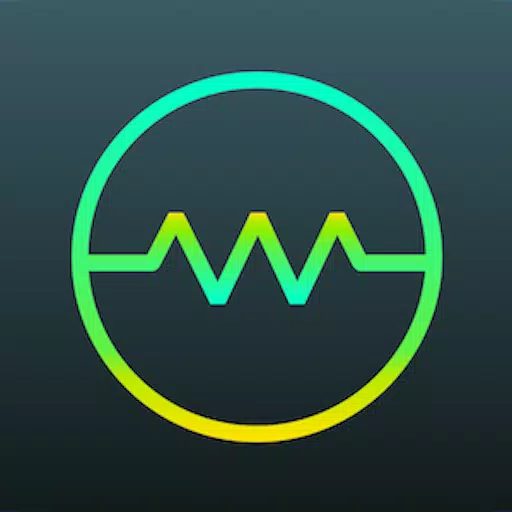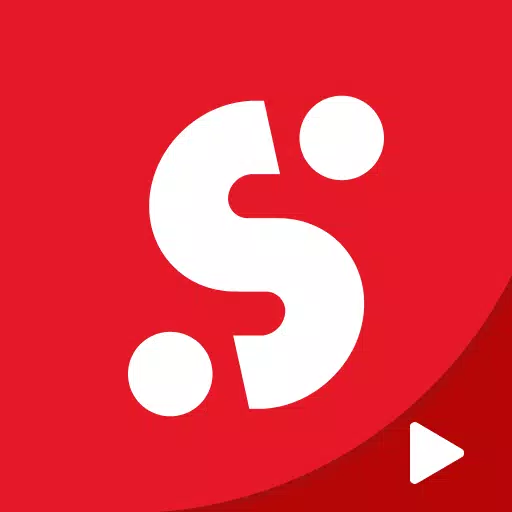Minecraft 산술 나눗셈: 화면 분할 공개
Minecraft로 클래식 소파 협동 경험을 다시 경험해보세요! 유비쿼터스 음성 채팅 이전에는 게임이란 하나의 콘솔에 모이는 것을 의미했습니다. 이 가이드에서는 Xbox One 또는 다른 콘솔에서 Minecraft 분할 화면을 사용하여 마법을 재현하는 방법을 보여줍니다. 친구와 간식, 음료를 준비하고 시작해 보세요!
중요 고려사항
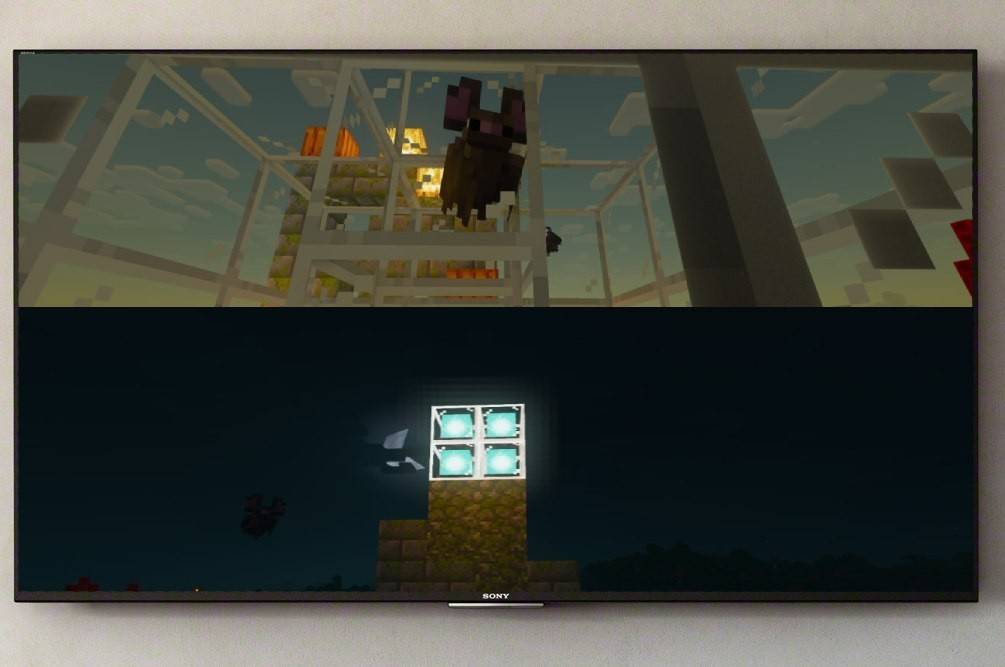 이미지: ensigame.com
이미지: ensigame.com
Minecraft 분할 화면은 콘솔 전용 기능입니다. PC 플레이어들은 불행하게도 운이 좋지 않습니다. 하지만 Xbox, PlayStation, Nintendo Switch 소유자는 이 클래식 멀티플레이어 모드를 즐길 수 있습니다.
설정이 몇 가지 최소 요구 사항을 충족해야 합니다. 최소 720p HD 해상도를 지원하는 TV 또는 모니터가 필요하며 콘솔도 이 해상도를 지원해야 합니다. HDMI 연결은 자동으로 해상도를 설정합니다. VGA 사용자는 콘솔에서 설정을 수동으로 조정해야 할 수도 있습니다.
로컬 분할 화면 게임플레이
 이미지: ensigame.com
이미지: ensigame.com
Minecraft는 로컬 및 온라인 분할 화면 옵션을 모두 제공합니다. 로컬 분할 화면을 사용하면 최대 4명의 플레이어가 하나의 콘솔을 공유할 수 있습니다. 모든 사람이 컨트롤러를 사용하여 공정한 방향으로 돌아가는지 확인하세요! 정확한 단계는 콘솔에 따라 조금씩 다르지만 일반적인 프로세스는 일관됩니다.
- 콘솔 연결: 최적의 결과를 얻으려면 HDMI 케이블을 사용하세요.
 이미지: ensigame.com
이미지: ensigame.com
- Minecraft 실행: 새 게임을 시작하거나 기존 저장 파일을 로드합니다. 결정적으로, 게임 설정에서 멀티플레이어 옵션을 비활성화하세요.
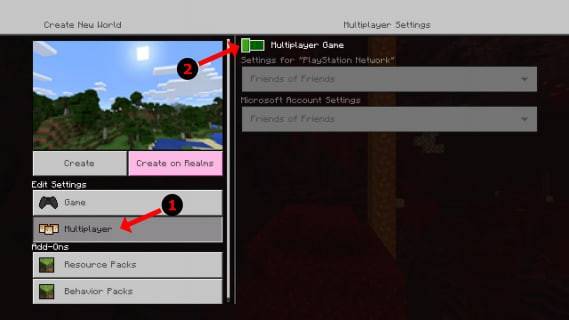 이미지: alphr.com
이미지: alphr.com
- 세계 구성: 난이도, 세계 유형 및 기타 설정을 선택합니다. 기존 세계를 로드하는 경우 이 단계를 건너뛰세요.
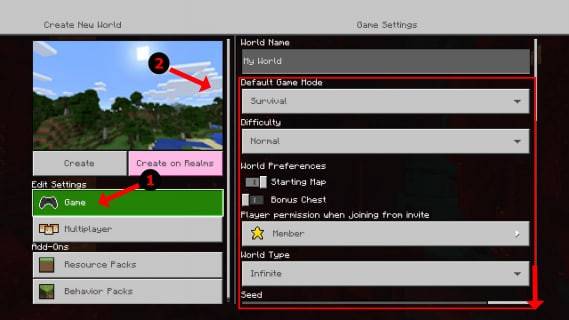 이미지: alphr.com
이미지: alphr.com
- 게임 시작: 시작 버튼을 누르고 게임이 로드될 때까지 기다립니다.
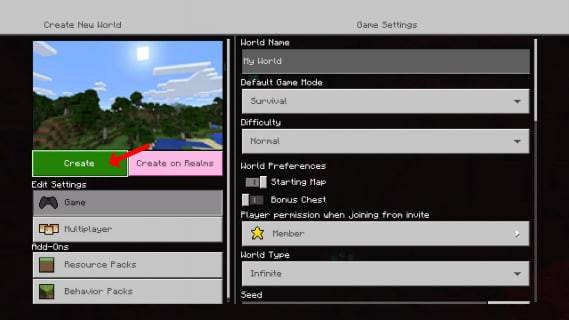 이미지: alphr.com
이미지: alphr.com
- 플레이어 추가: 로드한 후 적절한 버튼을 눌러 플레이어를 추가합니다(예: PS에서는 "옵션", Xbox에서는 "시작"). 두 번 눌러야 할 수도 있습니다.
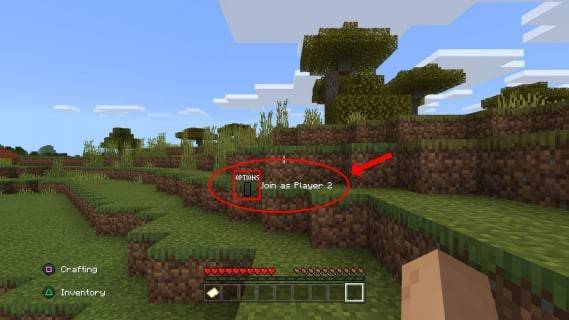 이미지: alphr.com
이미지: alphr.com
- 로그인 및 플레이: 각 플레이어가 자신의 계정에 로그인하면 화면이 자동으로 섹션(2~4인)으로 분할됩니다.
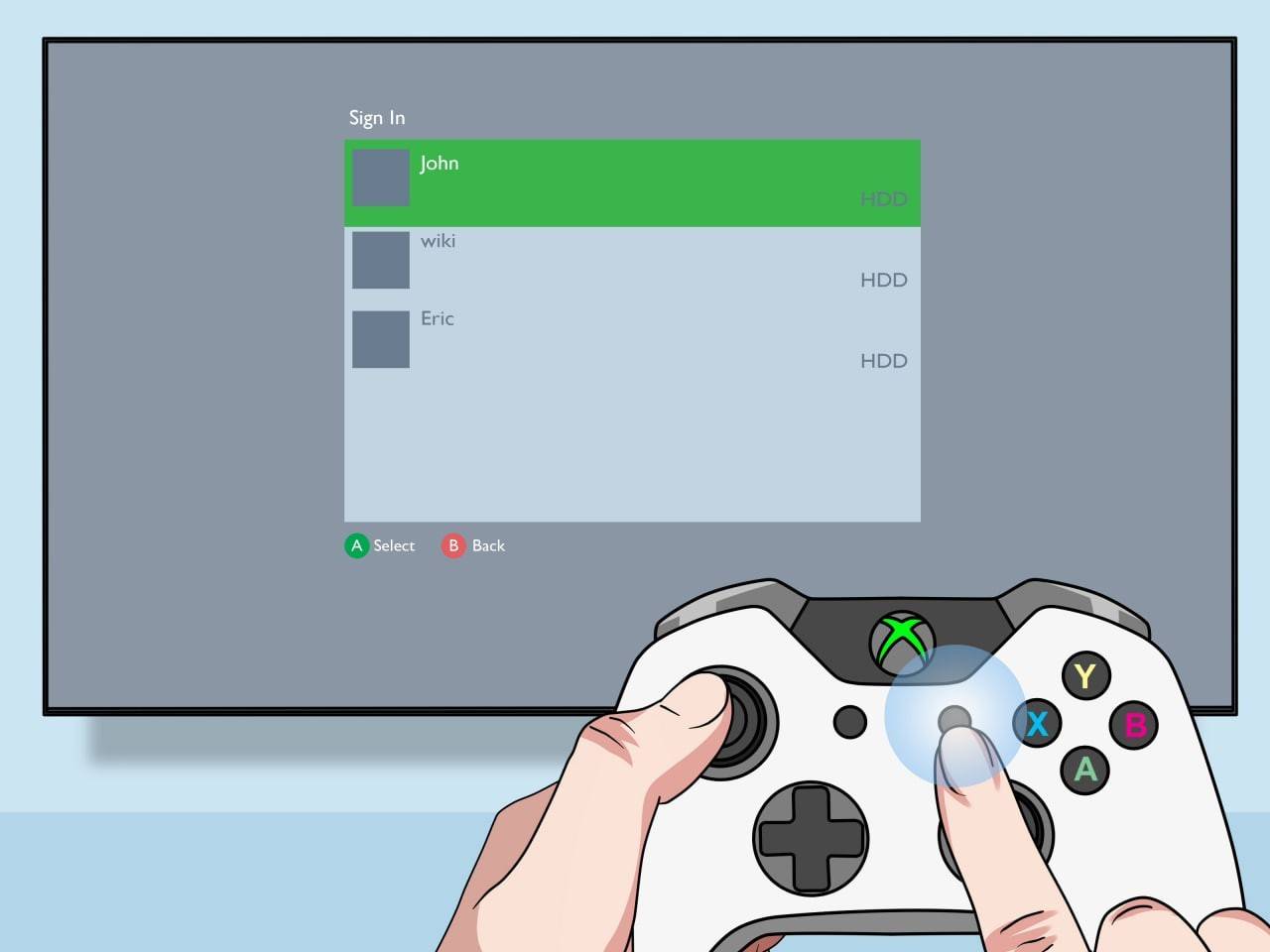 이미지: pt.wikihow.com
이미지: pt.wikihow.com
그렇습니다! 로컬 멀티플레이어 세션을 즐겨보세요.
로컬 분할 화면을 갖춘 온라인 멀티플레이어
원격 플레이어로 화면을 직접 분할할 수는 없지만 로컬 분할 화면을 온라인 멀티플레이어와 결합할 수는 있습니다.
-
위의 1~4단계를 따르세요. 하지만 이번에는 게임을 시작하기 전에 멀티플레이 옵션을 활성화하세요.
-
온라인 친구를 초대하세요.
 이미지: youtube.com
이미지: youtube.com
이제 추가 온라인 친구와 함께 로컬 분할 화면이라는 두 세계의 장점을 모두 즐길 수 있습니다! Minecraft의 협동 게임플레이는 이 설정에서 빛을 발합니다. 즐거운 시간을 보내세요!